Laptopul se blochează la încărcarea ferestrelor. Ce trebuie făcut dacă Windows XP nu se va încărca
De ce computerul meu încetează să pornească la închidere sau, dimpotrivă, la pornire sistem de operare?
Aici, prieteni, voi încerca să dau un răspuns la aceste întrebări și, bineînțeles, sfaturi pentru acțiune pentru a elimina astfel de probleme.
Mai întâi trebuie să vă dați seama care dintre procese aduce Windows într-o stare de copleșire.
Iar funcția încorporată ne va ajuta în acest sens Windows detaliat raportați starea pornirii, opririi, conectării și deconectării.
Nu este o surpriză dacă nu ați dat peste acest raport.
The Parametrul Windows dezactivat în mod implicit și poate fi activat utilizând editorul de registry.
Lucrul cu registrul Windows
Pentru a lansa Editorul de registru, trebuie doar să tastați în bara de căutare Windows regedit.exe.
Navigați în arborele de dosare către director:
KEY_LOCAL_MACHINE \ SOFTWARE \ Microsoft \ Windows \ CurrentVersion \ Policies \ System
În partea dreaptă a ferestrei, găsiți un fișier numit VerboseStatus. Faceți dublu clic pe acesta și în fereastra care se deschide, introduceți valoarea
Dacă fișierul VerboseStatus lipsește, trebuie să-l creați. Pentru a face acest lucru, faceți clic dreapta, selectați Nou, apoi Valoare DWORD (32 de biți).
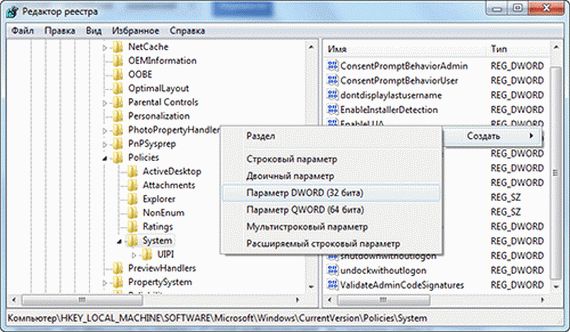 Denumiți fișierul VerboseStatus și introduceți valoarea parametrului 1.
Denumiți fișierul VerboseStatus și introduceți valoarea parametrului 1.
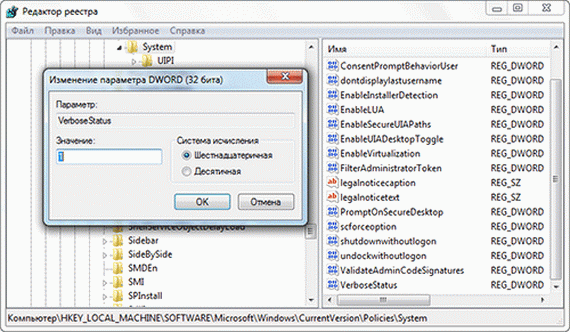 Ca urmare, în loc de frazele obișnuite „Oprire” sau „Noțiuni introductive”, ecranul monitorului va afișa servicii și procese Windows încărcate și închise secvențial.
Ca urmare, în loc de frazele obișnuite „Oprire” sau „Noțiuni introductive”, ecranul monitorului va afișa servicii și procese Windows încărcate și închise secvențial.
Dacă sistemul dvs. persistă mult timp sau îngheață complet la un anumit pas, veți ști exact motivul.
Păstrarea unui raport de stare de pornire și oprire nu rezolvă în sine problema, ci o expune tehnicienilor la care puteți apela pentru ajutor.
Este probabil ca acest truc să poată fi realizat și pe alte sisteme de operare din familia Windows. Dacă da, împărtășiți-vă experiența în comentarii.
Și așa, în plus:
Un program lent la pornire sau chiar înghețat trebuie eliminat sau împiedicat încărcarea la pornirea Windows.
Și cum să faci totul frumos pentru a nu șterge ceva de prisos?
Există o soluție gratuită!
Software-ul Decrap nu este numai pentru computerele noi, dar îl puteți utiliza și pentru a elimina software-ul de pe orice computer vechi!
Dacă trebuia să cumpărați un desktop sau un laptop gata pregătit cu Windows preinstalat, atunci știți exact cât de mult reușesc să introducă producătorii de software „junk”.
Versiuni de încercare ale antivirusurilor și apartamente de birou, unele jocuri slabe și optimizatori de sistem, sisteme integrate de corectare a erorilor și de rezervă.
De cele mai multe ori, această junk gratuită va face mai mult rău decât bine!
Cu toate acestea, pentru ao elimina, trebuie să petreceți ceva timp și să aveți cunoștințele adecvate, deoarece uneori un astfel de software poate fi profund integrat în sistem.
Utilitarul gratuit Decrap rezolvă această problemă și vă permite să restabiliți sistemul la forma sa originală. Folosesc și acest program minunat (are o versiune în limba rusă).
Iată o captură de ecran în timpul instalării:
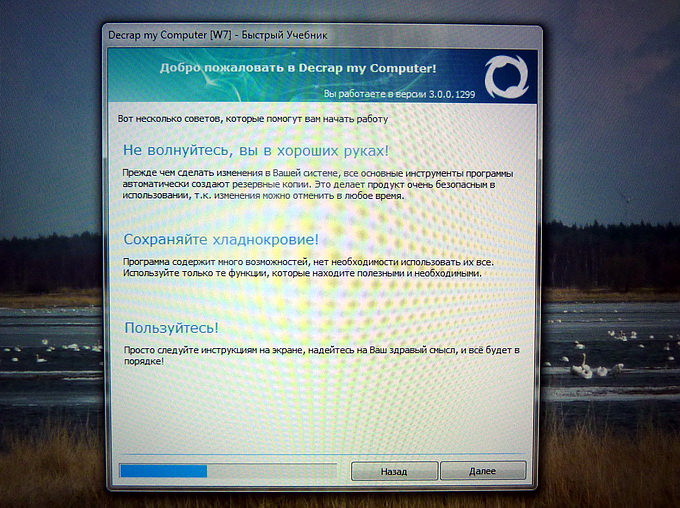 Decrap funcționează după cum urmează. După instalare și lansare, starea sistemului este analizată și toate elementele „extraterestre” sunt identificate.
Decrap funcționează după cum urmează. După instalare și lansare, starea sistemului este analizată și toate elementele „extraterestre” sunt identificate.
După aceea, vi se va solicita să creați un punct de restaurare, astfel încât să puteți reveni la starea inițială dacă ceva nu merge bine.
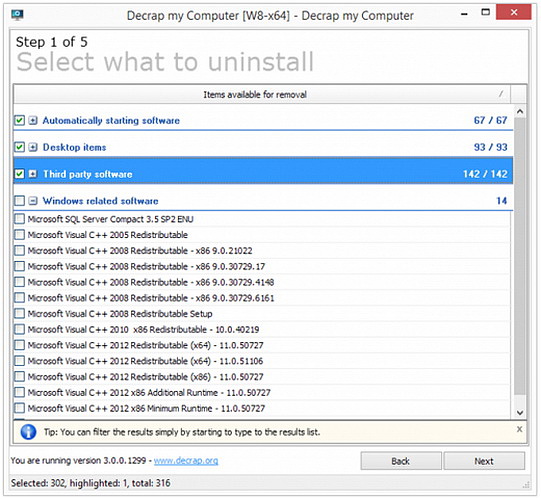 După aceea, veți vedea o listă de software care poate fi eliminat de pe computer.
După aceea, veți vedea o listă de software care poate fi eliminat de pe computer.
Trebuie să marcați elementele de care nu aveți nevoie și să faceți clic pe butonul Următor, după care se va efectua dezinstalarea și curățarea registrului de la intrările programelor la distanță.
Acest proces poate fi realizat în întregime în mod automat, astfel încât să puteți bea doar o ceașcă de cafea și, literalmente, în 5-10 minute să obțineți un computer complet curat.
Merită îndeosebi să acordați atenție proprietarilor mărcilor tehnologice Dell, Asus, HP și Toshiba. Programul este gratuit și funcționează pe Windows XP, Windows Vista, Windows 7 și Windows 8.
Și este gratuit pentru uz personal. http://www.decrap.org/ Dar puteți descărca acest program de aici:
BUNI SUCRI PRIETENI!
Și fără înghețarea Windows!
În fiecare an există ceva nou în tehnologia calculatoarelor... Toate tipurile de programe sunt actualizate constant, se creează altele noi, sunt lansate tot felul de programe de completare, patch-uri și pachete. Toate acestea se fac pentru a face viața cât mai ușoară posibil utilizatorului și pentru a facilita procesul de utilizare a computerului. Trebuie remarcat că nici sistemele de operare nu stau pe loc. Nu sunt actualizate cu aceeași frecvență ca programele și pachetele de date, dar la fiecare 3-5 ani apar altele complet noi în ceea ce privește funcționalitatea și caracteristicile utilizării sistemului. Așadar, după lansarea în 2001 a celui mai faimos și popular sistem de operare Windows XP, au apărut pe computere 3 actualizări (SP 1/2/3), Windows Vista, Windows 7 și, mai recent, ultima versiune 8 a sistemului de operare de la Microsoft .
În ciuda numărului mare de sisteme de operare diferite, utilizatorii casnici preferă să utilizeze Windows XP „vechi”, care timp de 12 ani de existență a devenit singurul sistem pentru majoritatea în care este familiar și convenabil să lucreze. Dar cu cât sistemul este mai vechi, cu atât apar mai multe eșecuri în el și cu atât este mai puțin protejat de acesta malwareși așa-numitele „bug-uri” (erori de software). Ce se întâmplă dacă sistemul nu pornește și se blochează constant? Vom încerca să înțelegem cele mai frecvente cauze ale acestor fenomene.
Ce se întâmplă dacă Windows XP nu va porni?
Cel mai important lucru este să nu intrați în panică. Poate că motivul întreruperii sau eșecului procesului de boot este complet simplu și nu necesită diagnosticare specială. Există două motive principale pentru care Windows XP încetează încărcarea:
- Probleme cu software... Astfel de probleme pot fi cauzate de o mare varietate de motive, de la întreruperea sistemului din cauza supratensiunilor bruște de putere și până la viruși care blochează procesul de boot al fișierelor de sistem.
- Probleme hardware. Cu alte cuvinte, sistemul nu pornește din cauza faptului că a existat o defecțiune a hardware-ului, nu a software-ului. Din nou, motivele pot fi foarte diverse, variind de la plecarea trenului Hard diskși se termină cu deformarea hardware-ului din cauza șocului sau a căderii de tensiune.
Cum puteți determina care este problema? Există o metodă destul de simplă, dar dovedită: pentru a verifica hardware-ul, mergeți la BIOS. Fără a intra în detalii, BIOS-ul este o piesă de software de sistem (sistem de intrare / ieșire de bază). Pentru a intra, este suficient să reporniți computerul și în momentul în care computerul începe să pornească (și anume computerul, nu Windows XP), apăsați F2. După apăsarea tastei, utilizatorul poate merge direct la BIOS, unde poate vedea informații de bază despre dispozitivele conectate și sistemul. Pentru a verifica dispozitivele conectate, trebuie să accesați secțiunea Cizme. În această secțiune, puteți vedea toate dispozitivele și puteți verifica dacă recunoaște computer greu disc. Vizavi de elementul „HDD” ar trebui să existe numele hard diskului, dacă opus acestui element este scris „None”, atunci motivul pentru care sistemul nu pornește trebuie căutat în partea hardware.
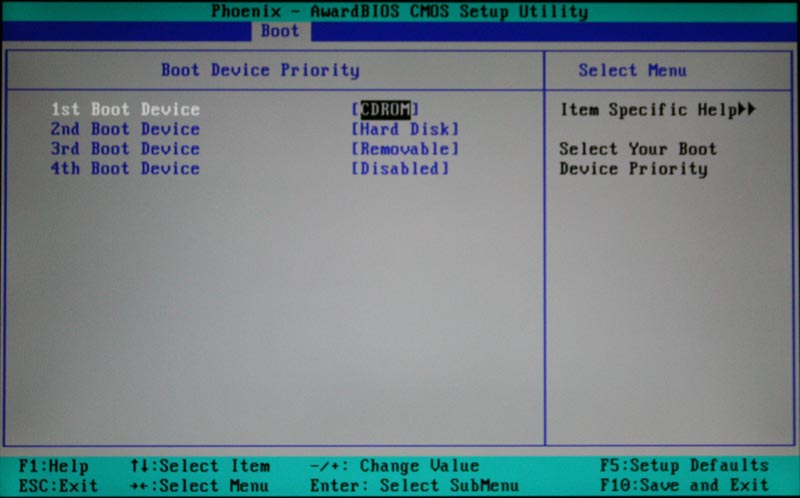
De regulă, dacă există probleme cu software-ul, sistemul poate determina în mod independent cauza. Într-un astfel de caz, pe ecran apare un ecran cu opțiuni posibile acțiuni. Utilizatorul trebuie doar să selecteze elementul „Descărcați cel mai recent configurație bună", După care sistemul va putea recupera și porni automat.

Dacă vreun fișier de sistem necesar pentru a porni Windows XP este deteriorat sau lipsește, sistemul va detecta automat această problemă... Cu toate acestea, în acest caz, va trebui să reinstalați sistemul sau să începeți recuperarea automată a sistemului prin disc de instalare(ASR).
Dacă toate acțiunile de mai sus nu sunt posibile, atunci problema este cel mai probabil o problemă hardware. În acest caz, utilizatorul este sfătuit să contacteze expertul pentru a stabili cauza și a diagnostica hardware-ul. Poate că motivul stă în plecarea banală a cablului hard diskului sau a matricei de citire. Și este posibil ca sistemul de operare să nu pornească din cauza neregulilor din procesor sau placa de bază. Cel mai bine este să lăsați această problemă unui profesionist cu experiență.
Ce trebuie făcut dacă Windows XP se blochează?
Această problemă este mult mai ușor de rezolvat decât precedenta. Există mai multe motive principale pentru care sistemul de operare îngheață:
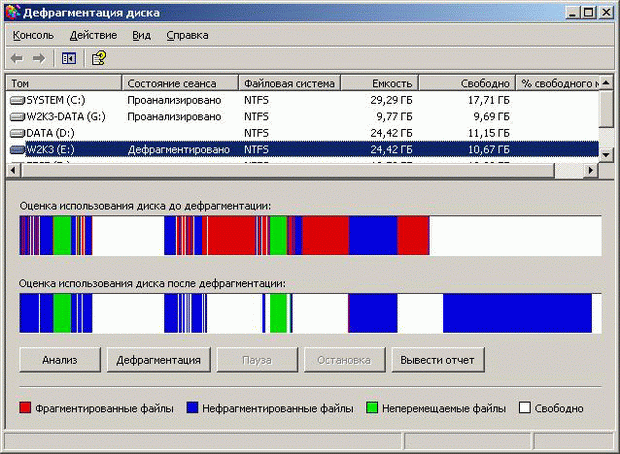
Blocarea sistemului poate fi cauzată și de probleme hardware. Da, oricât de neplăcut este, dar computerul trebuie actualizat. Dacă în termen de 7-10 ani nu s-a făcut o singură înlocuire a pieselor componente, există 100% șanse ca lipsa performanței sistemului să depindă direct de deteriorarea hardware-ului.
Cu toate că Microsoft lansat și promovează cu succes noi versiuni ale sistemului de operare Windows, este Windows 7 Ultimate care poate fi considerat cel mai de succes și popular în rândul utilizatorilor. Prin urmare, toate problemele asociate cu instalarea sistemului rămân foarte relevante.
Se întâmplă ca Windows 7 să nu fie instalat sau computerul să se blocheze în timpul instalării Windows 7
Motive pentru încărcarea lentă a Windows-ului și blocarea
Dacă există o lungă Instalarea Windows 7 sau fereastra de instalare inițială nu apare, atunci în majoritatea cazurilor este logic să schimbați individual Setări BIOS... Acest dispozitiv auto-alimentat de stocare în stare solidă este un set de firmware. Foarte des, atunci când computerul îngheață la încărcarea Windows 7, acest lucru se datorează tocmai funcționării incorecte a BIOS-ului.
Se întâmplă adesea ca fereastra de încărcare să apară la 5-10 minute după ce dispozitivul a accesat disc de boot... Există metode hardware care pot accelera semnificativ procesul de boot.
Windows 7 durează mult timp pentru încărcare, din diverse motive, dar trebuie să începeți cu BIOS-ul. Dacă Windows 7, atunci există multe motive pentru care computerul pornește încet. Pentru a accelera funcționarea unui dispozitiv personal, puteți face următoarele:
- Defragmentați hard diskul
- Defragmentarea și curățarea registrului
- Eliminarea programelor inutile
- Optimizarea listei de pornire
Modificarea setărilor BIOS-ului
Depinzând de placa de bazași chipset, intrarea în sistemul de bază se efectuează prin apăsarea repetată a unei anumite taste, imediat după pornirea dispozitivului. Cele mai utilizate chei sunt următoarele sau o combinație a acestora:
- Șterge
- F1, F2, F3, F10, F11
- Ctrl + Alt + Esc
- Ctrl + Alt + Ins
- Ctrl + Alt + Del
V calculatoare moderne, unități externe conectat prin interfața serială SATA (SerialATA). Acest standard acceptă secvențierea comenzilor și dispozitivele conectabile la cald. Pentru a utiliza toate caracteristicile acestei interfețe, trebuie să activați modul AHCI. Când lucrați cu Sistem Windows 7, înainte de a activa acest mod în BIOS, trebuie să activați driverul AHCI modificând parametrul de registry. Conectarea se efectuează la următoarea adresă: HKEY_LOCAL_MACHINE \ System \ CurrentControlSet \ Services \ msahci și valoarea parametrului „start” este modificată de la 3 sau 4 la 0. Apoi trebuie să introduceți BIOS-ul pentru a efectua acțiuni ulterioare acolo.
fig. 1. Dacă autentificarea la BIOS a reușit, următoarea imagine apare pe ecranPrin deplasarea săgeților, este necesar să deschideți fereastra „PERIFERE INTEGRATE”. În această fereastră există setări ale controlerului SATA cu posibilitatea de a le modifica. Prima linie indică faptul că controlerul este activat, acest lucru este demonstrat de valoarea „Activat” - activat.
fig. 2. În rândul următor, valoarea „NativeIDE” trebuie înlocuită cu AHCIÎn unele cazuri, dacă discul nu este detectat, puteți încerca să setați valoarea la RAID (conexiune de grup). Apoi ar trebui să deconectați unitatea de dischetă, care nu a fost folosită de mult timp și nu face parte din periferic. echipamente moderne dispozitive personale... Această linie arată astfel: DriveAFloppy 3 mode Suport 1.44M 3.5 ". Apoi, trebuie să setați parametrul" none "între paranteze, indicând sistemului că acest dispozitiv este absent.
fig. 3. Rezultatul este următorulDispozitivul lipsește și, în plus, este oprit. Apăsând tasta F10 se salvează noile setări. Acum trebuie să mergeți la linia „Salvați și ieșiți din setare”, care înseamnă „Salvați modificările și ieșiți”. După repornirea computerului, vor fi instalați noii parametri. Toate operațiunile de mai sus trebuie efectuate dacă computerul Windows 7 se blochează sau laptopul se blochează la instalarea Windows 7.
Dacă Windows nu este instalat, atunci cauza poate fi o infecție cu virus a dispozitivului. Unele programe descărcate de pe Internet pot încetini foarte mult activitatea, prin urmare, atunci când intenționați să reinstalați sistemul de operare pe Windows 7, înainte de a începe procesul, se recomandă scanarea dispozitivului utilizând utilitare antivirus... Noul sistem de operare ar trebui să fie instalat pe un computer complet curățat de diverse „murdărie”.
Mai multe opțiuni pentru a face dacă instalarea Windows 7 se blochează
Utilizatorii se plâng deseori - „Nu pot”. Faptul este că mulți încearcă să descarce un program de pe Internet, iar aceasta este o afacere foarte nesigură din cauza un numar mare viruși pe site-uri cu software gratuit. Prin urmare, cel mai bine este să utilizați software licențiat pe discuri optice sau, în ultimă instanță, o copie piratată bună cu un activator. unele operații.
Dacă instalarea se blochează Actualizări Windows 7, atunci puteți aștepta un timp și dacă după un timp instalarea actualizărilor nu continuă, opriți alimentarea și reporniți computerul.
Există o situație în care Windows 7 nu este instalat de pe o unitate flash USB. Majoritatea eșecurilor la instalarea dintr-un SSD se datorează setare greșită BIOS. Eliminarea motivelor enunțate mai sus este deconectarea dischetei și instalarea Modul AHCI... Uneori, programul nu poate fi citit deoarece a fost scris incorect. Pentru formatarea corectă și scrierea unei imagini de disc pe o unitate flash, puteți utiliza utilitarul UltraISO foarte convenabil, care acceptă peste 30 de formate.
În unele cazuri, când despachetați Fișiere Windows 7 blocat la 0%. Pot exista două motive principale:
- Overclockare hardware
- Multe sectoare stricate pe hard disk
În general, când schimbați frecvența pentru overclockarea procesorului, multe produse software încetează instalarea, dar după revenirea la setări starea inițială, muncă corectă se recuperează. Un hard disk vechi poate îngheța și atunci când instalați un sistem de operare. Trebuie să verific HDD folosind programul „Victoria” și, dacă este necesar, înlocuiți-l cu o unitate nouă.
PRIVESTE FILMAREA
Acum știți ce să faceți dacă instalarea Windows 7 se blochează.
